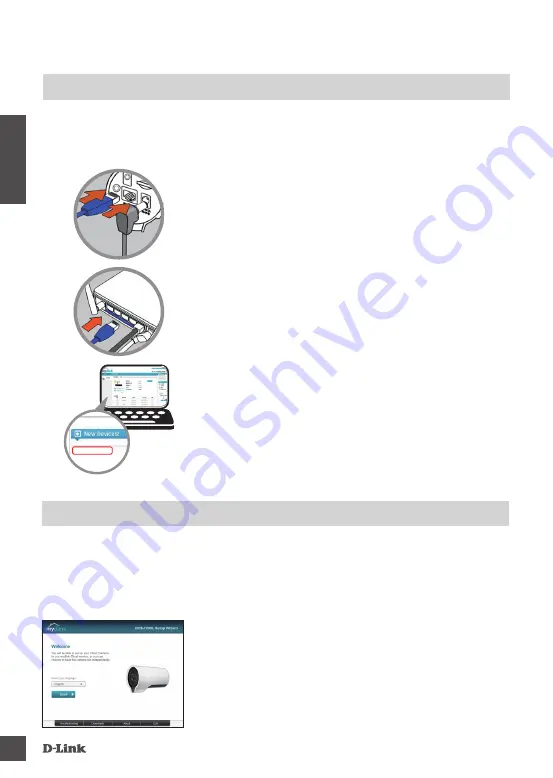
DCS-7000L
10
Р
УС
С
КИ
Й
УСТАНОВКА
МЕХАНИЗМ ZERO CONFIGURATION
При наличии маршрутизатора Cloud
с поддержкой сервиса mydlink можно воспользоваться
функцией Zero Configuration, благодаря которой настройка IP-камеры и ее добавление в учетную
запись mydlink осуществляются автоматически. C особенностями установки и настройки IP-
камеры без использования маршрутизатора Cloud можно ознакомиться на следующей странице.
Шаг 1:
Подключите кабель питания и Ethernet-кабель к IP-камере.
Шаг 2:
Подсоедините уже подключенный к IP-камере Ethernet-кабель к
маршрутизатору. Подключите адаптер питания к розетке.
Шаг 3:
На любом компьютере откройте web-браузер, перейдите на
портал
http://www.mydlink.com
и авторизуйтесь под своей
учетной записью mydlink.
Для добавления IP-камеры в учетную запись необходимо
выбрать ее из списка новых устройств после получения
уведомления об обнаружении нового оборудования.
Для подключения IP-камеры к маршрутизатору по беспроводной
сети необходимо отключить Ethernet-кабель и переустановить
IP-камеру в выбранное место.
DCS-7000L
ПРИ ИСПОЛЬЗОВАНИИ МАСТЕРА УСТАНОВКИ
Если маршрутизатора Cloud
в наличии нет, можно использовать любой компьютер с ОС
Windows или Mac, чтобы с помощью Мастера (на CD-диске) выполнить пошаговую установку
IP-камеры, начиная с аппаратного подключения и заканчивая настройкой устройства.
Если компьютер не оснащен дисководом CD-ROM, или отсутствует CD-диск, загрузите Мастер
установки с
http://www.mydlink.com/support
.
•
Для пользователей Windows
– Вставьте CD-диск в привод. Для
запуска Мастера установки просто нажмите
Set up your Cloud Camera
(Установка видеокамеры с поддержкой облачного сервиса mydlink)
.
Если Мастер не запустился автоматически, перейдите в
Start > Run
(Пуск > Выполнить)
. Введите D:\autorun.exe (где D: буква CD-ROM
привода) и нажмите
OK
.
•
Для пользователей Mac
– Вставьте CD-диск в привод. На рабочем столе
компьютера откройте окно дисковода и запустите двойным нажатием
файл
SetupWizard (Мастер установки)
. Подождите 20-30 секунд, затем
выполните инструкции по установке.









































